如何从我的电脑上删除 Wifi ▷➡️
Tecnobits - TecnoBits FAQ - 如何从我的电脑上删除 Wifi
在我们所处的数字时代,无线连接已成为我们生活的重要组成部分。然而,有时可能需要断开或禁用 PC 上的 WiFi。在本文中,我们将探讨如何从计算机中删除或删除 WiFi 连接的不同技术方法,为那些希望暂时断开或永久禁用此功能的人提供多种选择。通过详细的说明和实用的解决方案,我们将为那些想要完全控制无线连接的人分享重要的方法和注意事项。 在您的电脑上.
从电脑的网络设置中禁用 Wifi
最近,禁用 PC 上 Wi-Fi 的需求变得越来越普遍。 无论是为了节省电量、避免干扰,还是只是休息一下,关闭 Wi-Fi 都是一个有用的解决方案。幸运的是,您可以通过电脑的网络设置轻松完成此操作,而无需使用其他硬件。
要禁用 Wi-Fi,您必须首先在 PC 上输入网络设置。这 它可以做到 使用 Windows 操作系统上的控制面板或通过 macOS 上的系统偏好设置。进入网络设置后,您会发现不同的连接选项。查找 Wi-Fi 图标并选择 选项 将其禁用。这可能会有所不同,具体取决于 OS 您使用的,但通常可以在“无线网络”或“网络连接”部分中找到。
一旦找到关闭 Wi-Fi 的选项,您将面临一个开/关开关。 单击开关以关闭 Wi-Fi。 当您禁用它时,您将看到任务栏或菜单栏上的 Wi-Fi 图标变成灰色或完全消失。 这表示 Wi-Fi 已禁用并且您的 PC 将不再搜索可用的无线网络。 如果您想重新启用 Wi-Fi,只需按照相同的步骤并再次打开开关即可。
从电脑上的设备管理器禁用 Wi-Fi
如果您因任何原因需要禁用 PC 上的 WiFi,设备管理器可以让您快速轻松地完成此操作。 请按照以下步骤从此选项停用 Wifi:
步骤1: 打开“设备管理器”。您可以通过多种方式访问它,但常见的选项是右键单击开始菜单,然后从列表中选择“设备管理器”。
步骤2: 在“设备管理器”窗口中,查找“网络适配器”类别。单击此类别旁边的“+”号 展开列表。
步骤3: 在出现的列表中搜索 WiFi 适配器。通常,其名称将包含“Wifi”或“无线”。右键单击适配器并从下拉菜单中选择“禁用”。这将禁用 Wifi 在您的PC上.
从 PC 的 控制面板断开 Wifi
在电脑上禁用 Wi-Fi 在各种情况下都很有用,例如当您需要断开设备与无线网络的连接或当您想要节省电池时。 幸运的是,从 PC 的控制面板断开 Wi-Fi 非常简单,您可以轻松控制连接。
要从 PC 的控制面板断开 Wi-Fi,请按照以下简单步骤操作:
打开“开始”菜单并搜索“控制面板”。
单击“网络和 Internet”。
然后,选择“网络和共享中心”。
在网络和共享中心内,单击左侧面板中的“更改适配器设置”。
此选项将显示您的 PC 上可用的网络设备列表。右键单击 Wifi 图标并选择“禁用”。
完成这些步骤后,您电脑的 Wi-Fi 将断开连接,您可以根据需要选择何时再次激活它。 请记住,关闭 Wi-Fi 可以让您避免不必要的连接,并让您更好地控制在线活动。
从 PC 的 BIOS 中关闭 Wifi 适配器
对于那些希望从 PC 的 BIOS 禁用 WiFi 适配器的人,您可以遵循以下一些简单步骤。请记住,访问 BIOS 的方式可能会因计算机制造商的不同而有所不同,但这些步骤通常适用。在大多数情况下。
1. 重启电脑: 在进入 BIOS 之前,请务必重新启动您的 PC。 这将确保之前的所有设置均已正确保存并更新系统信息。
2. 进入 BIOS: 计算机开始重新启动后,请按指示的键访问 BIOS。 这可能是 F2、F10、Esc 或其他键,具体取决于您的计算机型号。 请注意启动过程中屏幕上的消息,因为它通常会显示要使用哪个键。
3. 导航并禁用 WiFi 适配器: 进入 BIOS 后,使用导航键找到控制设备或外围设备的选项。根据 BIOS,这可能称为“配置”、“设备”或类似名称。找到正确的选项后,在列表中选择 WiFi 适配器并将其状态更改为“已禁用”。保存更改并重新启动计算机以使停用生效。
独家内容 - 点击这里 如何在方舟中生成驯服的恐龙使用控制台命令禁用 PC 上的 Wi-Fi
要禁用 PC 上的 Wi-Fi,您可以使用控制台命令。这些命令使您可以快速轻松地完全控制您的无线连接。 这里我们介绍一些最常用的命令:
1.ip配置: 该命令显示您计算机的所有网络配置信息。 您可以使用它来识别分配给您的无线网络适配器的 IP 地址,并验证您是否已连接到正确的网络。
2.netsh: 使用netsh,您可以管理和控制无线网络接口的状态。 要禁用 Wifi,只需在控制台中输入以下命令: netsh interface set interface Wi-Fi admin=disable。 这将禁用您的无线网络适配器并断开您与所连接的任何 Wi-Fi 网络的连接。
3.wmic: 此命令允许您与 Wifi 适配器的控制器进行交互。 您可以使用以下命令来禁用 Wifi: wmic path win32_networkadapter where "NetConnectionID='Wi-Fi'" call disable。 这将禁用您的无线连接并断开您的电脑与任何可用 Wi-Fi 网络的连接。
从 Windows 操作中心暂时关闭 Wifi
如果您正在寻找一种快速、简单的方法来暂时禁用 Windows 设备上的 Wi-Fi,那么您来对地方了! Windows 操作中心使您能够控制各种系统设置,包括网络连接。请按照以下简单步骤暂时禁用 Wi-Fi:
单击任务栏上的图标或从屏幕右边缘滑动并选择“操作中心”,打开 Windows 操作中心。
操作中心打开后,您将看到各种选项。单击网络图标可快速访问相关设置。
在网络部分的下拉菜单中,您将看到一个开关,可用于打开或关闭 Wi-Fi。 单击该开关可暂时禁用设备上的 Wi-Fi。
请记住,禁用 Wi-Fi 后,您的设备将失去通过无线网络与互联网的连接。但是,您仍然可以使用有线连接(如果可用)访问互联网。要重新打开 Wi-Fi,只需按照相同的步骤操作,然后单击开关将其返回到“打开”位置。就是这么简单!利用此操作中心功能,并在需要时暂时停用您的 Wi-Fi。
考虑卸载无线网络驱动程序以从电脑中删除 WiFi
如果您正在寻找摆脱电脑上 Wi-Fi 的方法,请考虑卸载无线网络驱动程序。 卸载此驱动程序将允许您断开设备与任何可用 Wi-Fi 网络的连接,并删除通过此无线技术进行连接的功能。 下面我们将向您解释如何操作:
在开始之前,请务必注意卸载无线网络驱动程序将永久禁用设备上的 Wi-Fi 功能。 如果您想再次使用此连接,则需要重新安装相应的驱动程序。 请记住以下步骤:
打开“开始”菜单并单击“控制面板”按钮。
在控制面板中,查找“设备管理器”选项并选择它。
将打开一个窗口,其中包含 PC 上安装的所有设备和驱动程序的列表。找到“网络适配器”类别,然后单击加号 (+) 将其展开。
在网络适配器列表中,查找无线网络驱动程序。通常,它被识别为“Wi-Fi”或无线卡制造商的名称。
右键单击无线网络驱动程序,然后选择“卸载”选项。
按照屏幕上的说明确认卸载。 系统可能会提示您重新启动设备。
完成此过程后,您的 PC 将不再能够通过 Wi-Fi 连接。请记住,如果您决定再次使用此功能,则需要再次下载并安装驱动程序。无线网络 。
通过在电脑上启用 Wi-Fi 确保没有第三方程序
请按照以下步骤操作,确保没有第三方程序在您的电脑上启用 Wi-Fi:
1. 禁用自动启动程序:转到电脑的启动设置并禁用打开计算机时自动启动的任何可疑程序。 这将防止它们在后台运行并影响 Wi-Fi 设置。
2. 检查正在运行的服务:打开任务管理器,检查正在运行的服务列表。如果您发现任何与 Wi-Fi 相关的未知或可疑服务,请选择它并单击“结束任务”。这将阻止它们运行并确保它们不会干扰您的连接。
3. 定期更新和扫描您的系统:保持安全软件更新,以检测并删除可能在您的 PC 上启用 Wi-Fi 的任何恶意程序。 执行定期扫描以确保不存在威胁并保护您的系统免受有害软件的侵害。
检查您的电脑上是否有任何物理按钮或功能键可用于禁用Wifi
通过物理按钮或功能键可以快速、轻松地关闭 PC 上的 Wi-Fi。当您需要立即关闭无线连接时,这些项目特别有用。 接下来,我们向您展示如何检查您的电脑是否有这些按钮或按键:
独家内容 - 点击这里 如何在电脑上复制东西1. 在您的 PC 上查找可用于激活或停用 Wi-Fi 的物理按钮。 它们通常位于设备的顶部或前面。 它们可能有天线图标或与 WiFi 相关的符号。 当您找到这些按钮时,只需按下它们即可关闭无线连接。
2. 检查您的电脑是否有控制 Wi-Fi 的功能键。 某些笔记本电脑型号具有特殊功能键来管理连接。 这些按键通常标有图标,例如天线或 Wi-Fi 信号。 要停用 Wi-Fi,请按住相应的功能键,同时按带有 Wi-Fi 相关图标的按键。 再次执行此组合即可激活 Wi-Fi。
重置电脑的网络设置以删除 Wifi
如果您的电脑上的 Wi-Fi 连接遇到问题,重置网络设置可能是您正在寻找的解决方案。 有时,网络设置可能会损坏或过时,从而导致 Wi-Fi 连接不稳定或缓慢。 幸运的是,重置网络设置是一个简单的过程,可以帮助您解决这些问题。
要重置电脑上的网络设置,请按照下列步骤操作:
1. 打开 Windows 开始菜单并选择“设置”。
2. 在设置窗口中,单击“网络和 Internet”。
3. 在左侧面板中,选择“状态”。
4. 向下滚动并单击“重置网络”。
5. 将出现一条警告,通知您所有已保存的网络和网络设置都将被删除。单击“立即重置”进行确认。
重置网络设置后,您的电脑将重新启动并开始搜索新的可用 Wi-Fi 网络。 确保您手边有 Wi-Fi 网络密码,因为您需要重新输入密码才能重新连接。 重置网络设置后,您应该会注意到 Wi-Fi 连接的稳定性和速度有所提高。
请务必注意,重置网络设置也会删除您之前设置的任何 VPN 或代理设置。 如果您使用这些选项,请确保您拥有必要的详细信息,以便在重置后再次配置它们。 请记住,重置网络设置只会影响 Wi-Fi 连接 ,而不会影响其他网络设置,例如 以太网 或蓝牙设置。
更新无线网络驱动程序以修复 WiFi 禁用问题
更新无线网络驱动程序是解决设备上 WiFi 禁用问题的有效解决方案。 请务必按照以下步骤解决与无线连接相关的任何问题。
步骤如下:
确定您的无线网卡的型号和版本号。
访问the 现场 从设备制造商处获取并查找支持或下载部分。
输入 无线网卡的型号和版本号。
搜索并下载适用于您的设备的最新可用无线网络驱动程序更新。
下载无线网络驱动程序更新后,请按照以下步骤完成该过程:
打开设备上的设备管理器。为此,请按“Windows + X”并选择“设备管理器”。
找到“网络适配器”部分并展开列表。
选择您的无线网卡并右键单击。
选择“更新驱动程序”选项,然后选择“浏览计算机以获取驱动程序软件”。
导航到下载驱动程序更新的位置并选择相应的文件。
按照屏幕上的说明完成安装并在必要时重新启动您的设备。
恭喜! 您现在已经成功更新了设备的无线网络驱动程序。这应该可以解决 WiFi 禁用问题并改善整体无线连接。 如果问题仍然存在,我们建议联系制造商的技术支持以获得更多帮助。
请联系您的电脑制造商的技术支持,获取停用 WiFi 的个性化帮助
如果您在禁用 PC 上的 WiFi 时遇到问题并需要个性化帮助,我们建议您联系制造商的技术支持。他们拥有必要的专业知识和工具来指导您正确完成该过程。
要联系技术支持,请按以下步骤操作:
访问制造商的网站 从您的电脑.
导航至支持或帮助部分。
查找联系或技术帮助部分。
找到分配用于接收技术查询的电话号码或电子邮件地址。
获得技术支持联系方式后,请确保您手头有有关 PC 的相关信息,例如序列号、型号和操作系统。此信息将有助于加快援助进程。请记住向技术人员清楚地传达您的问题,并按照他们的指示禁用 Wi-Fi 安全地 并且有效。
考虑使用网络阻止软件来阻止 PC 上的 Wi-Fi 访问
为了保护的安全 您的 Wi-Fi 网络 为了避免可能的未经授权的入侵,请考虑在您的 PC 上使用网络阻止软件。这些工具允许您控制和限制对网络的访问,从而提供额外的安全层。
独家内容 - 点击这里 如何在手机上制作PDF文件使用网络阻止软件的好处之一是能够阻止对未经授权的设备的访问。您可以创建允许设备的白名单,以防止任何 其他设备 连接到您的 Wi-Fi 网络。如果您有敏感信息或只是想限制连接到网络的设备数量,这尤其有用。
这些软件的另一个重要功能是可以建立访问时间表。 您可以定义 Wi-Fi 网络可用的时间段,并在其他时间阻止它。 这对于想要控制孩子的互联网访问的父母或需要限制一天中特定时间访问的企业特别有用。
探索 有线网卡等硬件选项,以消除 PC 上 Wifi 的需要
探索硬件选项以消除 PC 上对 Wi-Fi 的需求
如果您正在寻找可靠的替代方案来消除 PC 上对 Wifi 的依赖,那么考虑有线网卡等硬件选项可能是理想的解决方案。 这些卡允许您通过以太网电缆建立直接连接,提供更稳定、更快速的连接,特别是在您需要持续不间断的数据传输时。
使用有线网卡的主要优点之一是连接速度。通过以太网线直接连接到路由器,您将不会受到可能影响 Wifi 信号的障碍或干扰。如果您使用需要高传输速度的应用程序或程序(例如在线游戏、视频编辑或下载),这尤其有用。 大文件.
另一个优点是连接的稳定性。使用有线网卡,您不必担心信号波动或意外中断。如果您工作,这尤其有用 从家里 或者您依靠稳定的连接来履行您的工作职责。此外,由于不依赖Wi-Fi,您将无需设置密码或处理可能的无线网络安全问题。
Q&A
Q: 最有效的去除WiFi的方法是什么 从我的电脑?
答:有多种方法可以禁用电脑上的 Wifi,但最有效的方法是通过设置。 的操作系统.
问:如何访问操作系统设置以删除电脑上的 Wifi?
答:在 Windows 上,您可以通过单击网络图标来执行此操作 巴拉德塔里亚斯,然后选择“网络和互联网设置”。接下来,转到“Wi-Fi”并禁用“无线网络连接”选项。在 macOS 上,单击菜单栏中的网络图标,选择“打开网络首选项”,然后在“无线网络”部分中关闭 Wi-Fi。
问:有没有办法暂时禁用 Wifi,而不是完全禁用它?
答:是的,在两个平台上您都可以选择暂时停用 Wi-Fi。在 Windows 上,您可以使用大多数笔记本电脑上的“Fn + F3”组合键来执行此操作。在 macOS 上,您可以使用键盘快捷键“Option + 单击”菜单栏中的网络图标,然后选择“关闭 Wi-Fi”。
问:还有其他方法可以禁用电脑上的 Wi-Fi 吗?
答:是的,除了操作系统设置之外,您还可以从物理上断开 PC 与无线网络的连接。 这可以通过拔下 USB 无线网络适配器或从设备管理器禁用内部无线网卡来完成。
问:如果我想在禁用 PC 上的 Wifi 后重新启用它,会发生什么情况?
答:如果您通过操作系统设置禁用了 Wi-Fi,只需按照相同的步骤操作,但打开无线连接选项即可。 如果您物理上断开了适配器的连接或禁用了内部无线网卡,只需将其重新插入或从设备管理器中激活即可。
未来展望
简而言之,如果您遵循正确的步骤,从 PC 中删除 Wi-Fi 可以是一项简单的任务。请记住,禁用 Wi-Fi 并不意味着从计算机中删除网卡,而只是将其与可用的无线网络断开连接。
开始之前,检查是否 你的操作系统 它可以选择从设备管理器禁用 Wi-Fi,因为这可以简化该过程。否则,您可以使用我们向您提供的不同工具和选项。
请记住,考虑网络安全并对其进行适当保护非常重要。 如果您想暂时禁用电脑上的 Wi-Fi,请确保您有备用网络连接(例如电缆),以免电脑无法访问互联网。
我们希望本指南对您有用,并且您已成功地从电脑中删除 Wi-Fi,没有出现任何问题。 请记住,如果您有其他问题或困难,请务必查阅您操作系统的具体文档或寻求技术帮助。
祝您好运,并感谢您的阅读!
塞巴斯蒂安维达尔我是 Sebastián Vidal,一位热衷于技术和 DIY 的计算机工程师。此外,我是 tecnobits.com,我在其中分享教程,以使每个人都更容易访问和理解技术。